如何在 Chromebook [2023] 上启用开发者模式
已发表: 2023-03-21Chromebook 预装了 ChromeOS,这是一种来自 Google 的操作系统。 通常您可以访问大多数功能,但有时您需要更多。 您可以解锁 Chrome 操作系统的开发者模式,以访问更多功能。
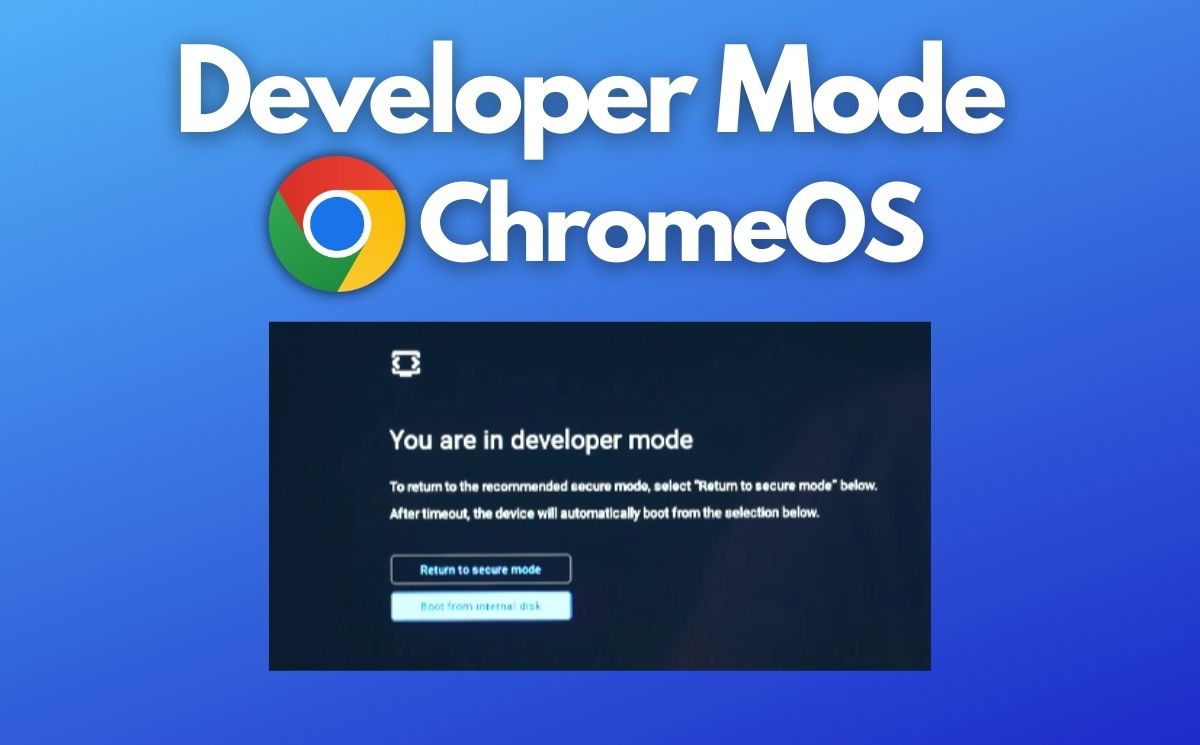
目录
什么是 Chromebook 上的开发者模式?
开发者模式是一种允许高级用户和开发者访问底层系统文件并对 Chromebook 操作系统进行修改的模式。
开发者模式允许您访问 ChromeOS 命令行界面,该界面允许您安装未经 Google 授权的应用程序和功能。 您可以使用 ChromeOS 开发人员模式做更多事情。
在本指南中,我们将向您展示如何在您的 Chromebook 上启用开发者模式,以及如何在需要时将其禁用。
让我们开始吧。
如何在您的 Chromebook 上启用开发者模式
要在运行 Chrome 操作系统的 Chromebook 上启用开发者模式,请执行以下步骤:
- 关闭您的 Chromebook。
- 按住键盘上的Esc + Refresh键(通常是顶行的第四个键,周围有箭头)。

- 在按住这些键的同时,按电源按钮打开 Chromebook。
- 当您看到恢复屏幕时松开按键。
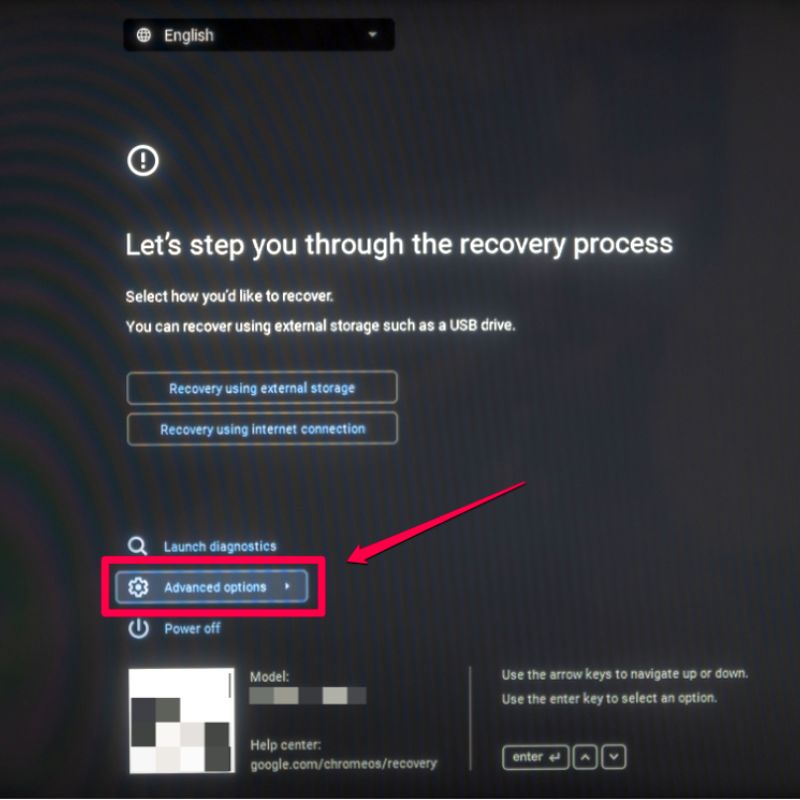
- 从这里,使用箭头键导航到高级选项,然后按Enter 键。
- 在下一个屏幕上,选择Enable Developer Mode并按Enter 。
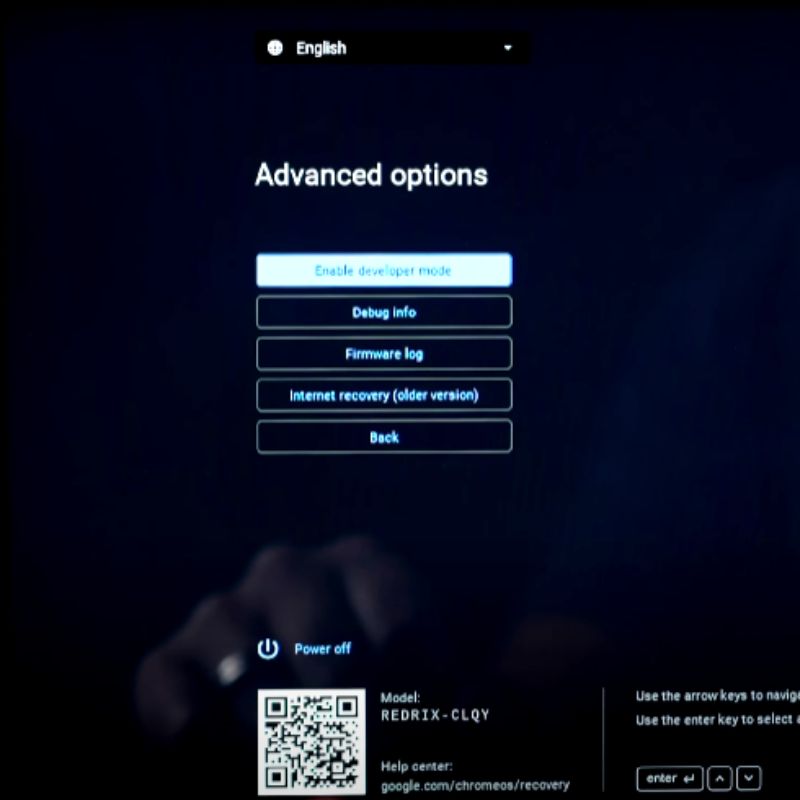
- 在最后一个屏幕上,按Confirm 。
- 您的 Chromebook 现在将重新启动,并且将出现开发者模式屏幕。 选择从内部硬盘启动选项,然后按Enter 键。
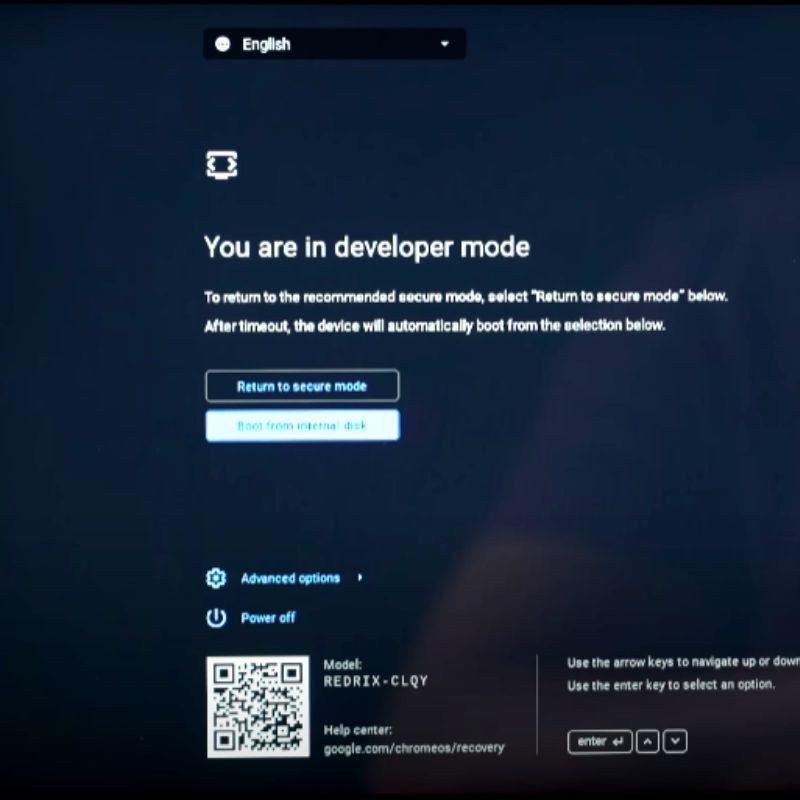
- 现在您的 Chromebook 将启动到开发者模式操作系统。
如果启用开发者模式,您可以访问 Chrome OS 提示符并安装和运行未经 Google 批准的程序。 但是,这也会增加出现安全漏洞的风险,并可能影响您设备的稳定性。
如何在 Chromebook 上禁用开发者模式
要在运行 Chrome 操作系统的 Chromebook 上禁用开发者模式,请执行以下步骤:

- 关闭您的 Chromebook。
- 按住键盘上的Esc + Refresh键(通常是顶行的第四个键,周围有箭头)。

- 在按住这些键的同时,按电源按钮打开 Chromebook。
- 出现开发者模式屏幕时松开按键。
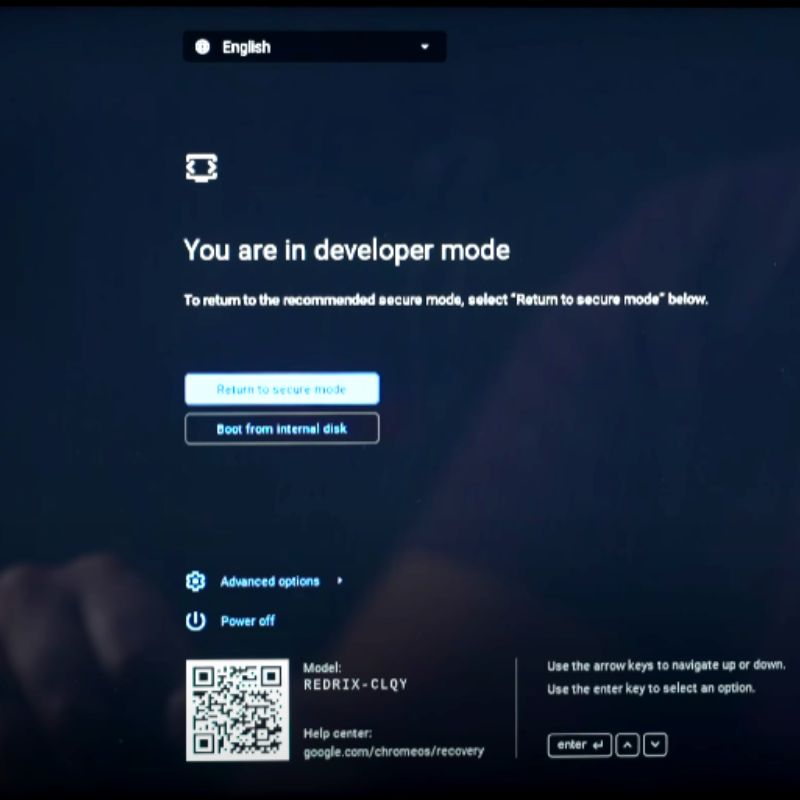
- 使用箭头键选择Return to Safe Mode并按Enter键。 然后在下一个屏幕上单击“确认” 。
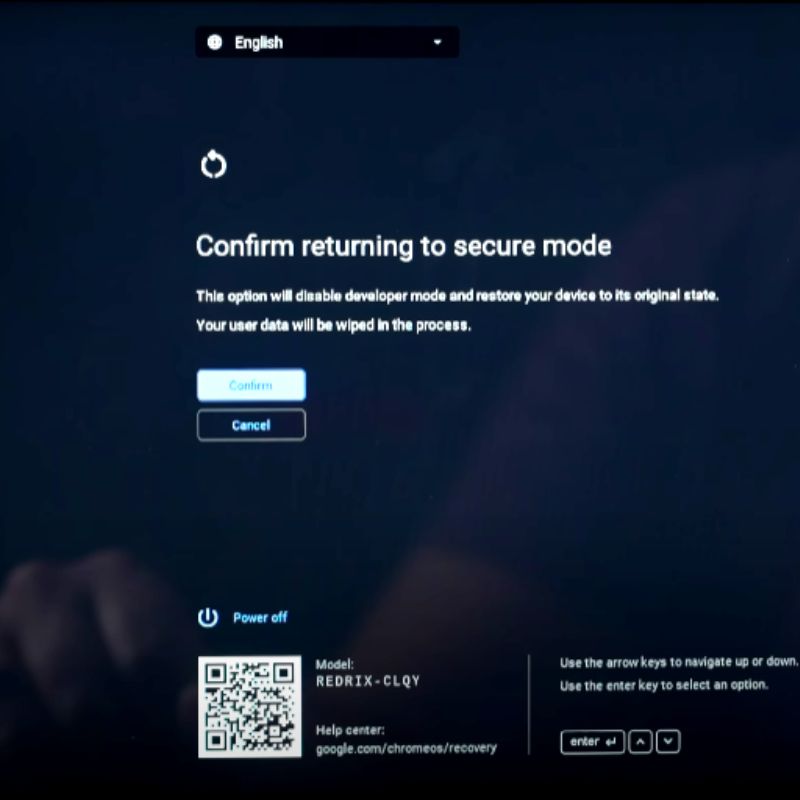
- 您的 Chromebook 现在将重新启动并引导回常规操作系统。
如果您禁用开发者模式,您将无法再访问 Chrome 操作系统命令提示符以及安装和运行未经 Google 批准的程序。 但是,建议您在不再需要开发人员模式时禁用它,因为它可以提高设备的安全性。
在您的 Chromebook 上访问开发者模式
现在您可以访问 Chromebook 的开发人员模式,您可以旁加载应用程序并解锁通常锁定给普通用户的各种功能。
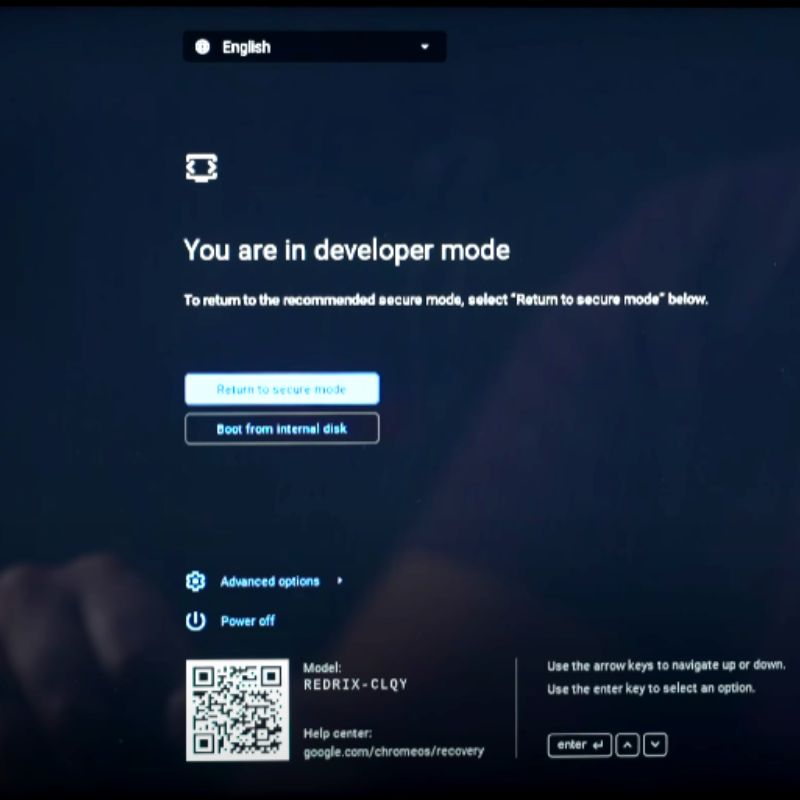
在您的 Chromebook 上使用开发者模式会增加它被破坏的风险,因为它不再安全。 因此,在您的 Chromebook 上解锁开发者模式之前,请确保您了解后果。
如果您有任何建议或想法,请随时在下面的评论中分享。
关于在 ChromeOS 上启用开发者模式的常见问题解答
在 Chromebook 上解锁开发者模式有风险吗?
虽然在你的 Chromebook 上解锁开发者模式并不是特别危险,但它确实会覆盖谷歌为保护你的 Chromebook 安全而采取的所有安全措施,使恶意软件和其他恶意软件更容易感染设备。 在您的 Chromebook 上解锁开发者模式之前,请确保您清楚自己在做什么。
在 Chromebook 上启用开发者模式有什么好处?
在 Chromebook 上启用开发人员模式可以访问高级功能和自定义选项,例如:
- 运行 Linux 应用程序
- 根据您的喜好自定义用户界面和设置,例如更改桌面环境、修改启动选项等。
- 高级调试
- 访问系统文件
启用开发人员模式会使我的 Chromebook 的保修失效吗?
开发者模式可能会使 Chromebook 的保修失效,具体取决于其条款和条件。 如果由于 Chromebook 上启用了开发者模式而出现问题,一些制造商可能不会提供保修范围。
在启用开发人员模式之前检查保修条款和条件。 如果保修明确声明将使保修失效,则不应启用开发人员模式。
如果您不确定开发者模式是否会使保修失效,您应该联系制造商或销售商。
延伸阅读:
- 如何在 Chromebook 上启用或禁用屏幕键盘
- 如何在 Chromebook 上启用暗模式
- 如何在 Chromebook 上复制和粘贴
- 如何硬重置 Chromebook [3 种方法]
- 如何在 Chromebook 上分屏 [3 种简单方法]
